Paljud kasutajad on kurtnud tõrketeade 0x80073CFE, kui nad üritavad Microsoft Store'i kaudu rakendust käivitada või alla laadida. See viga on Windowsi kasutajate seas väga levinud. Veateade loetakse järgmiselt:
Juhtus midagi ootamatut.
Sellest probleemist teatamine aitab meil seda paremini mõista. Võite veidi oodata ja uuesti proovida või seadme taaskäivitada. See võib aidata.
Kood 0x80073CFE
Mõnikord võite kohata ka seda tüüpi veateadet, mis kõlab järgmiselt:
ERROR_PACKAGE_REPOSITORY_CORRUPTED. Paketi hoidla on rikutud.
Microsoft Store'i tõrge 0x80073CFE ilmneb peamiselt rikutud pakettide hoidla tõttu. Microsofti poe salvestusruum rikutakse ja te lihtsalt ei saa rakendusi sujuvalt värskendada, alla laadida, installida ega käivitada. Ärge muretsege, sest mõne paranduse abil saate sellest veast hõlpsasti lahti saada. See artikkel tutvustab erinevaid parandusi, mille oleme vea eemaldamiseks koos ostnud.
Sisukord
Parandus 1: taaskäivitage süsteem
See on lihtne parandus, mis ütleb tõrketeates, et seade taaskäivitage. Selleks
1. samm: klõpsake nuppu Alusta nuppu ja klõpsake nuppu Võimsus nuppu, et valida Taaskäivita.
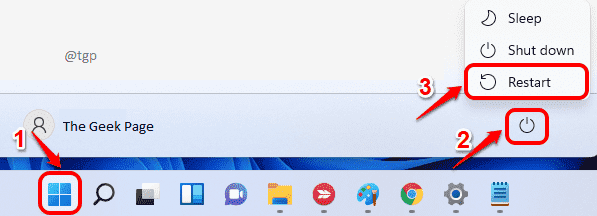
2. samm: kui süsteem on taaskäivitatud, taaskäivitage Microsoft Store.
Kui see parandus ei aita probleemi lahendada, liikuge järgmise paranduse juurde.
Parandus 2: lähtestage Microsoft Store
1. samm: vajutage Win+I avada Seaded Lehekülg.
2. samm: klõpsake nüüd Rakendused > Rakendused ja funktsioonid.
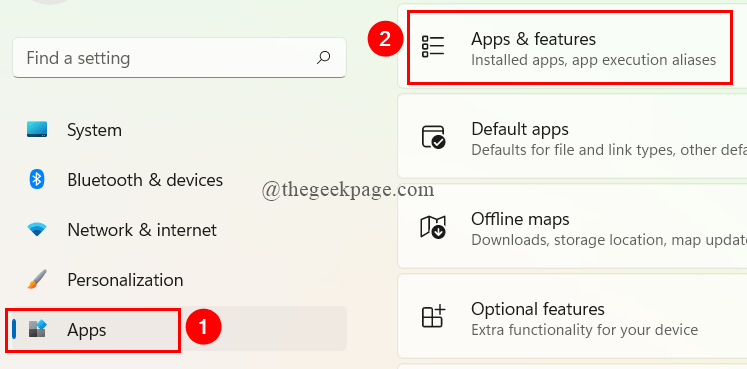
3. samm: valimiseks kerige alla Microsofti pood, Klõpsake nuppu 3-punktiline valima Täpsemad suvandid.
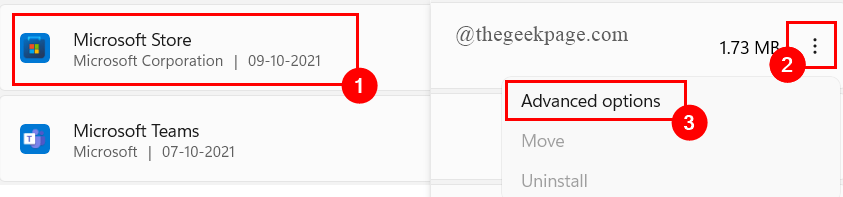
4. samm: uuesti valimiseks kerige alla Lähtesta kategooria ja klõpsake edasi Lähtesta.
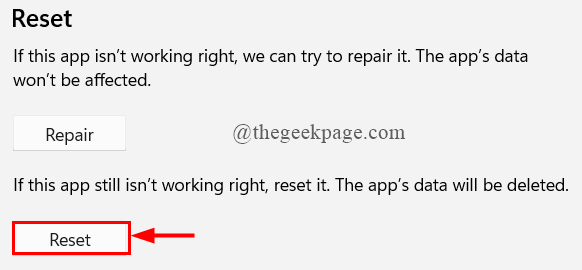
5. samm: kui see on tehtud, taaskäivitage süsteem, et käivitada Microsoft Store ja vaadata, kas viga on lahendatud.
Parandus 3: lähtestage / tühjendage Windowsi poes salvestatud vahemälu
1. samm: vajutage Win+R avada jooksma käsk, tippige wsreset.exe.
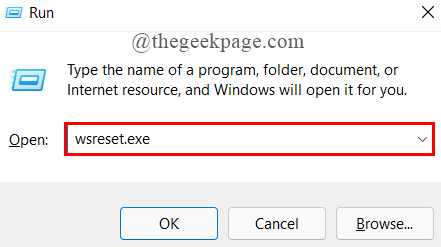
2. samm: kui vajutate sisestusklahvi, kustutab käsk automaatselt kõik Microsofti poodi salvestatud soovimatud vahemälud.
3. samm: kui see on tehtud, taaskäivitage süsteem ja avage Microsoft Store, et näha, kas viga on kadunud.
Parandus 4: käivitage Microsoft Store'i tõrkeotsing
Kui näete endiselt viga 0x80073CFE, on tõrkeotsing veateadete lahendamiseks parim lahendus. Microsoft Store'i tõrkeotsingu käivitamiseks
1. samm: vajutage Win+ I Seadete avamiseks.
2. samm: klõpsake nuppu Süsteem > Tõrkeotsing.
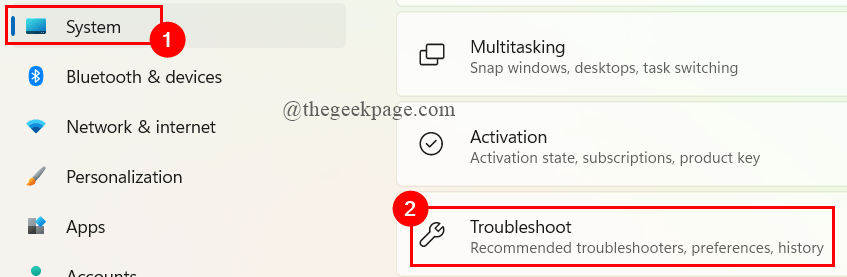
Samm 3: Nüüd klõpsake nuppu Muud veaotsingud.
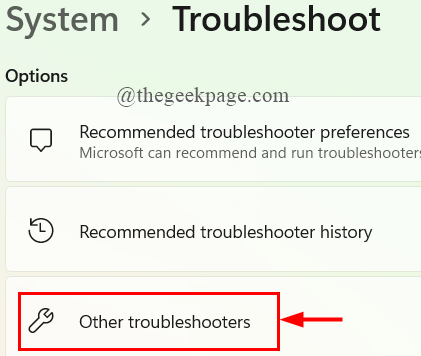
4. samm: kerige alla, et valida Windowsi poe rakendused ja klõpsake nuppu Jookse.

5. samm: kui tõrkeotsing on lõppenud, taaskäivitage süsteem, et näha, kas viga on kadunud. Kui ei, jätkake järgmise parandusega.
Parandus 5: kasutage SFC käsku
Süsteemis võivad olla rikutud failid, mis takistavad Microsoft Store'i korrektset toimimist. Seetõttu peame nende vigaste failide tuvastamiseks ja eemaldamiseks käivitama SFC-skannimise. Selleks järgige allolevaid samme,
1. samm: jaotises jooksma akna tüüp cmd ja vajutage Cltr+Shift+Enter Kõrgendatud käsuviiba avamiseks.
Kui ekraanil kuvatakse UAC-viibad, klõpsake Jah.
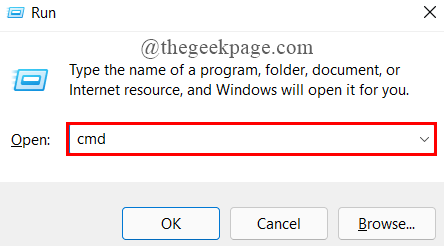
2. samm: tippige nüüd allpool antud käsk ja vajutage Sisenema.
sfc /scannow.
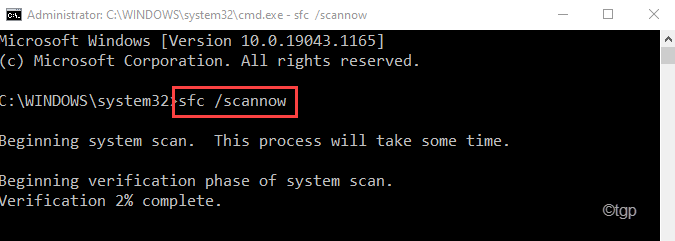
3. samm: kui skannimine on lõppenud, sulgege käsuviip ja taaskäivitage süsteem, et näha, kas viga on lahendatud.
Parandus 6: kasutage DISM-tööriista
1. samm: jaotises jooksma akna tüüp cmd ja vajutage Cltr+Shift+Enter Kõrgendatud käsuviiba avamiseks.
Kui ekraanil kuvatakse UAC-viibad, klõpsake Jah.
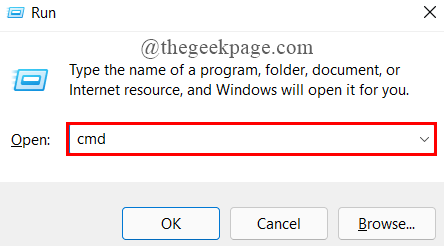
2. samm: tippige nüüd allpool antud käsk ja vajutage Sisenema.
DISM.exe /Onlain /Cleanup-image /Scanhealth
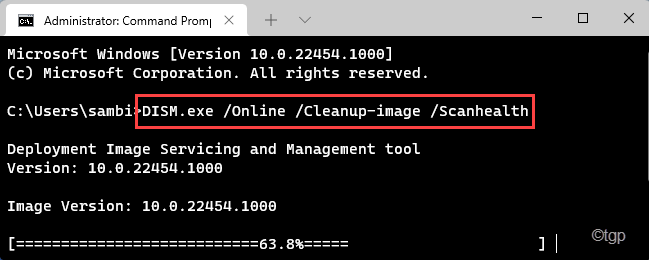
3. samm: kui skannimine on lõppenud, tippige järgmine allpool antud käsk ja vajutage nuppu Sisenema.
DISM.exe /Võrgus /Cleanup-image /Restorehealth
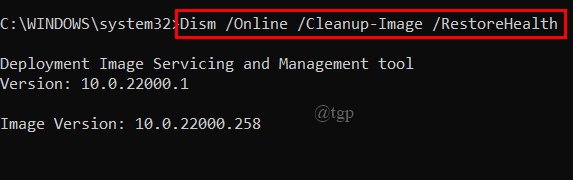
MÄRKUS. Ühendage oma süsteem stabiilse Interneti-ühendusega, kuna see kasutab rikutud süsteemifailide ekvivalendi allalaadimiseks ja installimiseks Windows Update'i komponenti.
4. samm: kui olete valmis, tippige väljuda ja sulgege käsuviip.
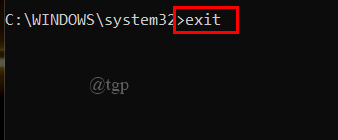
5. samm: taaskäivitage süsteem, et näha, kas viga on lahendatud.
Parandus 7: teisaldage probleemne rakendus teise partitsiooni
1. samm: vajutage Win+ I Seadete avamiseks.
2. samm: klõpsake nuppu Rakendused > Rakendused ja funktsioonid.
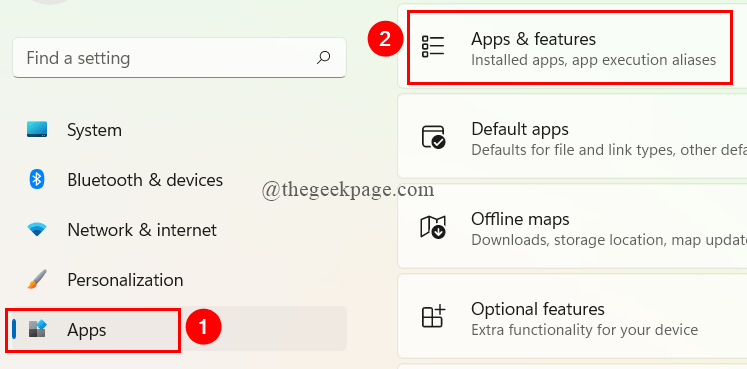
3. samm: kerige alla, et valida Microsofti pood Rakendus Kliki 3-punktilineja klõpsake nuppu Liiguta. (Siin on mul ainult üks partitsioon, seega pole teisaldamise valik lubatud).

4. samm: avaneb hüpikaken ja soovitud ketta valimiseks klõpsake rippmenüül. Lõpuks klõpsake nuppu Liiguta.
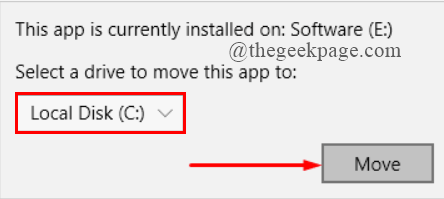
5. samm: lõpuks avage Microsoft Store ja vaadake, kas viga on lahendatud.
Parandus 8: lähtestage arvuti
See on viimane võimalus, mida kasutada, kui viga ikka ei lahene. Arvuti või operatsioonisüsteemi lähtestamine aitab eemaldada ka rikutud registrivõtme, mis võib segada rakenduse tõrgeteta toimimist. See aitab ka Microsoft Store'i rakenduse uuesti installida. Süsteemi lähtestamiseks toimige järgmiselt.
1. samm: tippige Lähtestage see arvuti kasti Alusta otsingut ja vajuta Sisenema.
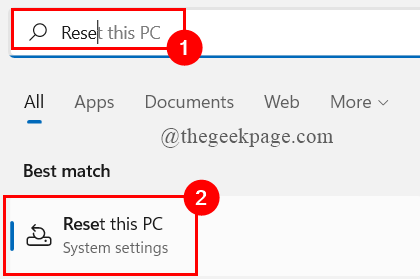
2. samm: klõpsake nüüd Lähtestage arvuti.

3. samm: ilmub aken. Klõpsake valikul, mida soovite kasutada.
Teil on kaks võimalust
- Eemalda kõik
- Hoidke mu failid alles.
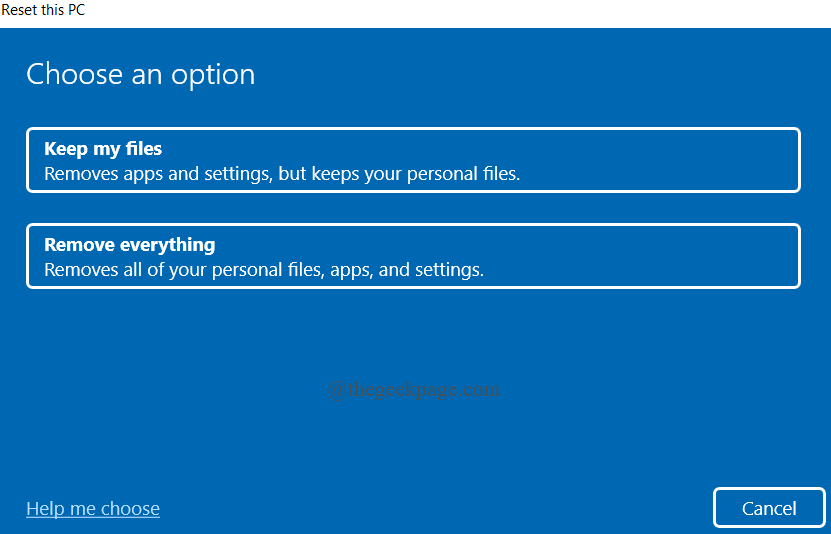
4. samm: avaneb järgmine aken, valige soovitud valik.
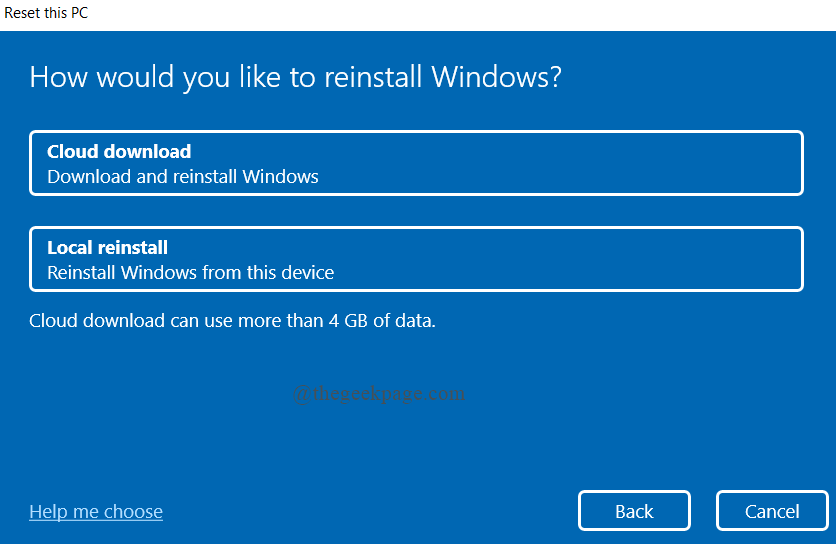
MÄRKUS. Kui valite arvuti lähtestamiseks pilve allalaadimise, kutsutakse see välja Pilve lähtestamine. Soovi korral saate ka seda võimalust kasutada.
5. samm: lõpuks klõpsake nuppu Lähtesta.
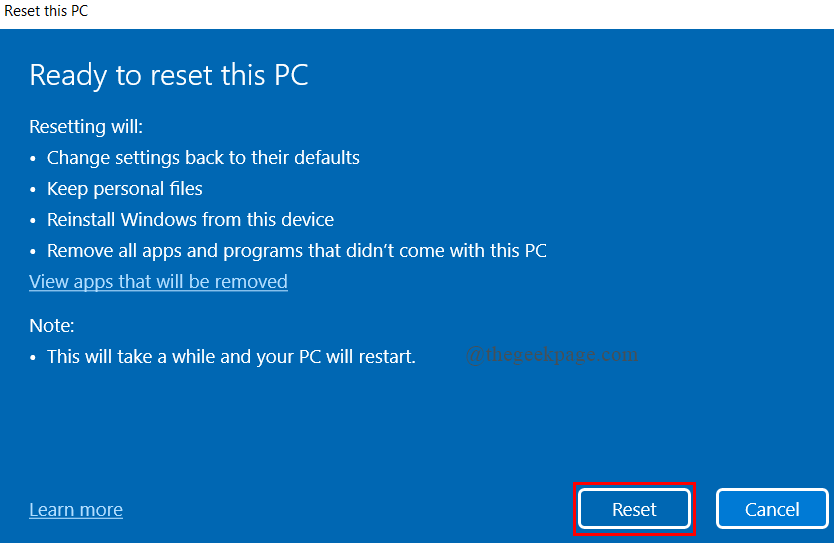
6. samm: avage nüüd Microsoft Store ja vaadake, kas viga on lahendatud.
See on kõik.
Loodetavasti on see artikkel olnud kasulik ja informatiivne.
Kommenteerige ja andke meile teada, milline parandus teid aitas.
Aitäh.


